Dotyková lišta u nových MacBook Pros bude nějakou dobu trvatchytit. Uživatelé se musí rozhodnout, kdy / zda chtějí upgradovat své notebooky a zda chtějí tyto novější modely. Bude to nějakou dobu trvat, než se tento nový hardware doplní. Přizpůsobivost uživatelů zde samozřejmě není jedinou překážkou. Vývojáři musí také přidat podporu pro dotykový panel. Pokud tak neučiní, uživatelé jej nebudou mít žádnou hodnotu. Uživatelé jsou bohužel v tuto chvíli na milost vývojářů. Dobrou zprávou je, že do dotykové lišty můžete přidat vlastní tlačítko pro libovolnou aplikaci nebo akci, která se vám líbí. Jediné, co musíte udělat, je být ochotný investovat trochu času.
Chcete-li na dotykový panel přidat vlastní tlačítko, potřebujete aplikaci nazvanou BetterTouchTool. Výchozí možnosti přizpůsobení dotykuPanel vám nedovolí přidat vlastní tlačítko. BetterTouchTool je velmi stará a velmi oblíbená aplikace pro Mac, která uživatelům umožňuje přidávat a přizpůsobovat gesta pro dotykovou podložku. Je to placená aplikace, ale má neuvěřitelně flexibilní cenu, takže za ni můžete zaplatit pouhých 6 $, pokud chcete. Aplikace má také zkušební verzi, která vám umožní vyzkoušet si ji po dobu 45 dnů.
Tento nástroj nepodporuje pouze dotykový panel. Je navržen tak, aby vám umožnil přidat vlastní tlačítko. Toto tlačítko může provádět cokoli od otevírání aplikací a skriptů až po provádění akcí aplikace, např. otevření nové karty v prohlížeči nebo otevření souboru s konkrétní aplikací
Stáhněte si nejnovější stabilní verzi BetterTouchTool. Po instalaci otevřete systémové předvolby a přejděte na Zabezpečení a soukromí. Zde musíte povolit přístupnost.

Jakmile mu udělíte přístup, můžete začít vytvářetvlastní tlačítka pro dotykovou lištu. Otevřete předvolby BetterTouchTool a přejděte na kartu TouchBar. Pokud chcete, aby tlačítko fungovalo bez ohledu na to, ve které aplikaci se nacházíte, vyberte v levém sloupci „Globální“. Pokud chcete, aby tlačítko fungovalo pouze v případě, že je aktivní konkrétní aplikace, přidejte ji nejprve do levého sloupce. Ve spodní části klikněte na tlačítko TouchBar.
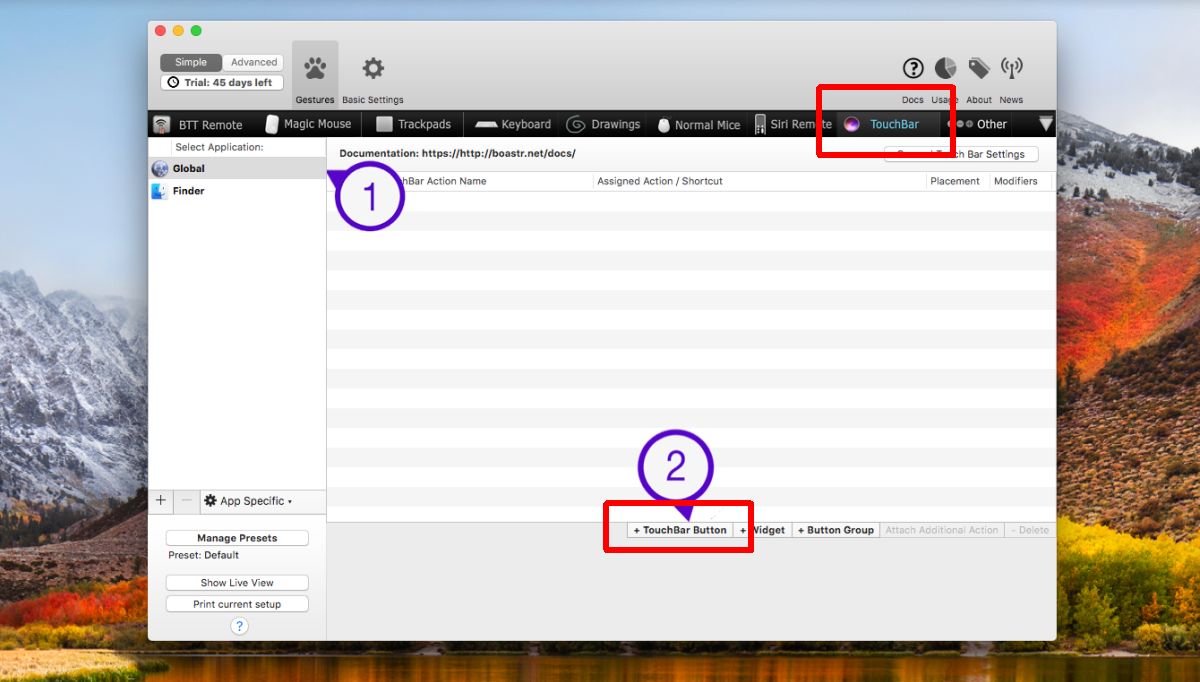
Zadejte název tlačítka. Můžete nakonfigurovat tlačítko pro spuštění klávesové zkratky, nebo si můžete vybrat akci z mimořádně dlouhého seznamu podporovaných akcí. Není zde nic, co by chtělo a vše od systémových přepínačů po akce myši je pokryto. Přiřaďte tlačítku akci a je hotovo.
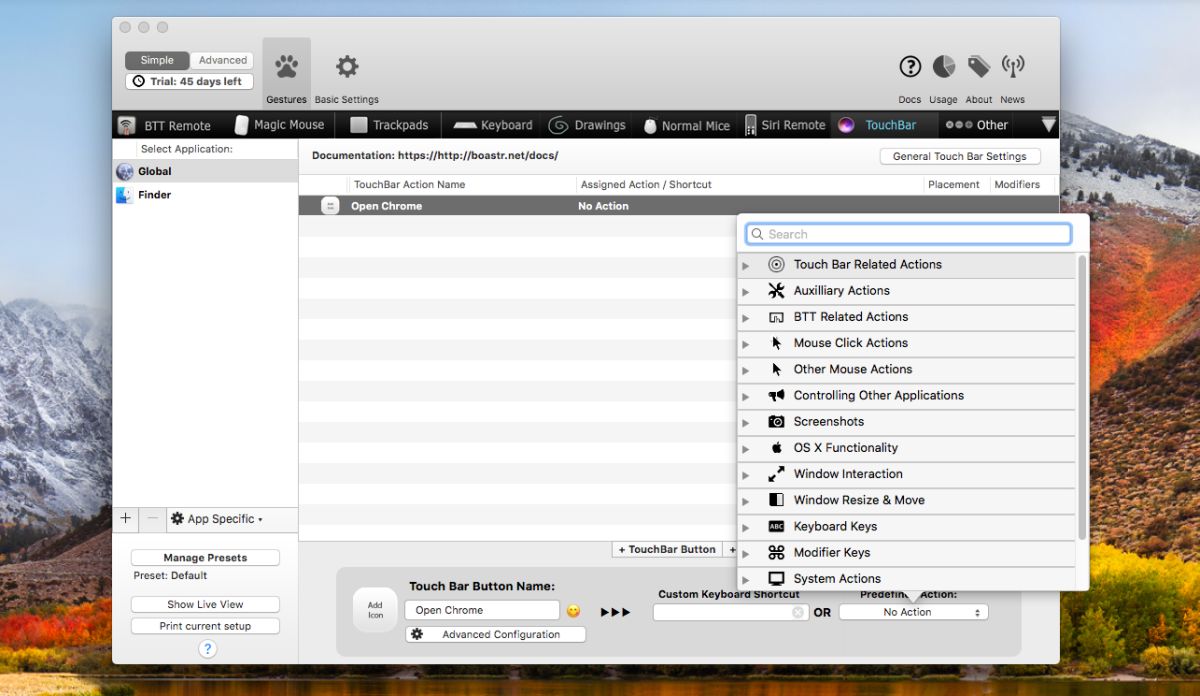
Pro náš příklad přidáme globálnítlačítko, které v Chromu otevře novou kartu. Nazvali jsme tlačítko New Tab Chrome. Klávesová zkratka potřebná k otevření je Command + T. BetterTouchTool se vás zeptá, zda chcete poslat zástupce na konkrétní akci. Pod ním vyberte Chrome a tlačítko uložte. To je všechno.
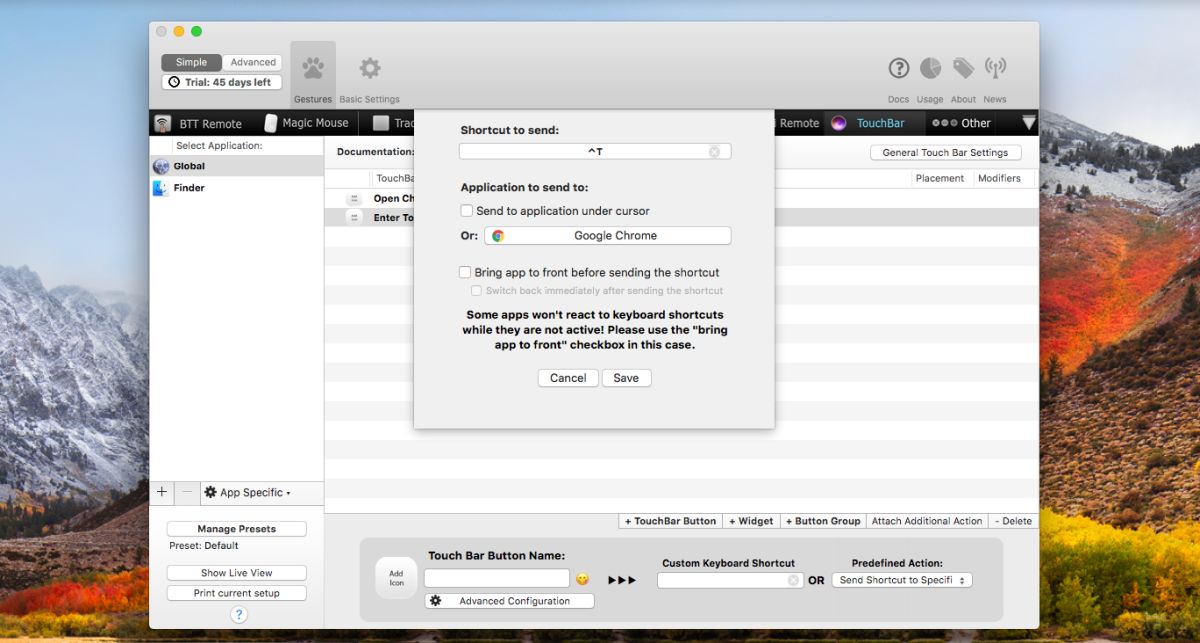
Dotykový panel vám ukáže všechna tlačítka, která jste přidali, a provede je, jako by byli pro aplikaci nativní.














Komentáře